WPS Office是一款功能强大的办公软件,它不仅支持文档编辑和处理,还提供了丰富的图片处理功能。本文将介绍如何在WPS文档中调整图片的对比度,以帮助用户获得更好的视觉效果。步骤一:打开文档并选中图
WPS Office是一款功能强大的办公软件,它不仅支持文档编辑和处理,还提供了丰富的图片处理功能。本文将介绍如何在WPS文档中调整图片的对比度,以帮助用户获得更好的视觉效果。
步骤一:打开文档并选中图片
首先,在WPS Office中打开你需要编辑的文档。找到包含需要调整对比度的图片,并用鼠标左键单击选中它。确保你选择的是你想要调整对比度的正确图片。
步骤二:进入图片工具界面
接下来,找到菜单栏中的“图片工具”按钮,并用鼠标左键单击它。这将打开图片工具界面,让你可以对选中的图片进行各种编辑操作。
步骤三:增加对比度
在图片工具界面中,你会看到一个名为“增加对比度”的按钮。使用鼠标左键单击这个按钮,系统将自动增加所选图片的对比度。你可以通过多次点击该按钮来增加对比度的程度,直到满意为止。
步骤四:降低对比度
如果你觉得对比度调整过高,导致图片失真或不符合预期效果,别担心!WPS Office也提供了降低对比度的功能。在增加对比度按钮旁边,你会发现一个名为“降低对比度”的按钮。使用鼠标左键单击它可以减少图片的对比度,使其更接近原始效果。
在完成对比度调整之后,你可以继续编辑文档的其他部分,或者保存文档并输出为其他格式。记得保存你所做的修改,以便在需要时能方便地复用。
总结:
本文介绍了在WPS Office中调整文档中图片对比度的方法。通过用鼠标左键单击图片工具界面中的增加对比度按钮,你可以轻松增加图片的对比度。如果对比度调整过高,你可以使用降低对比度按钮进行修正。这些简单的操作可以帮助你改善文档中的图片质量,提升视觉效果。